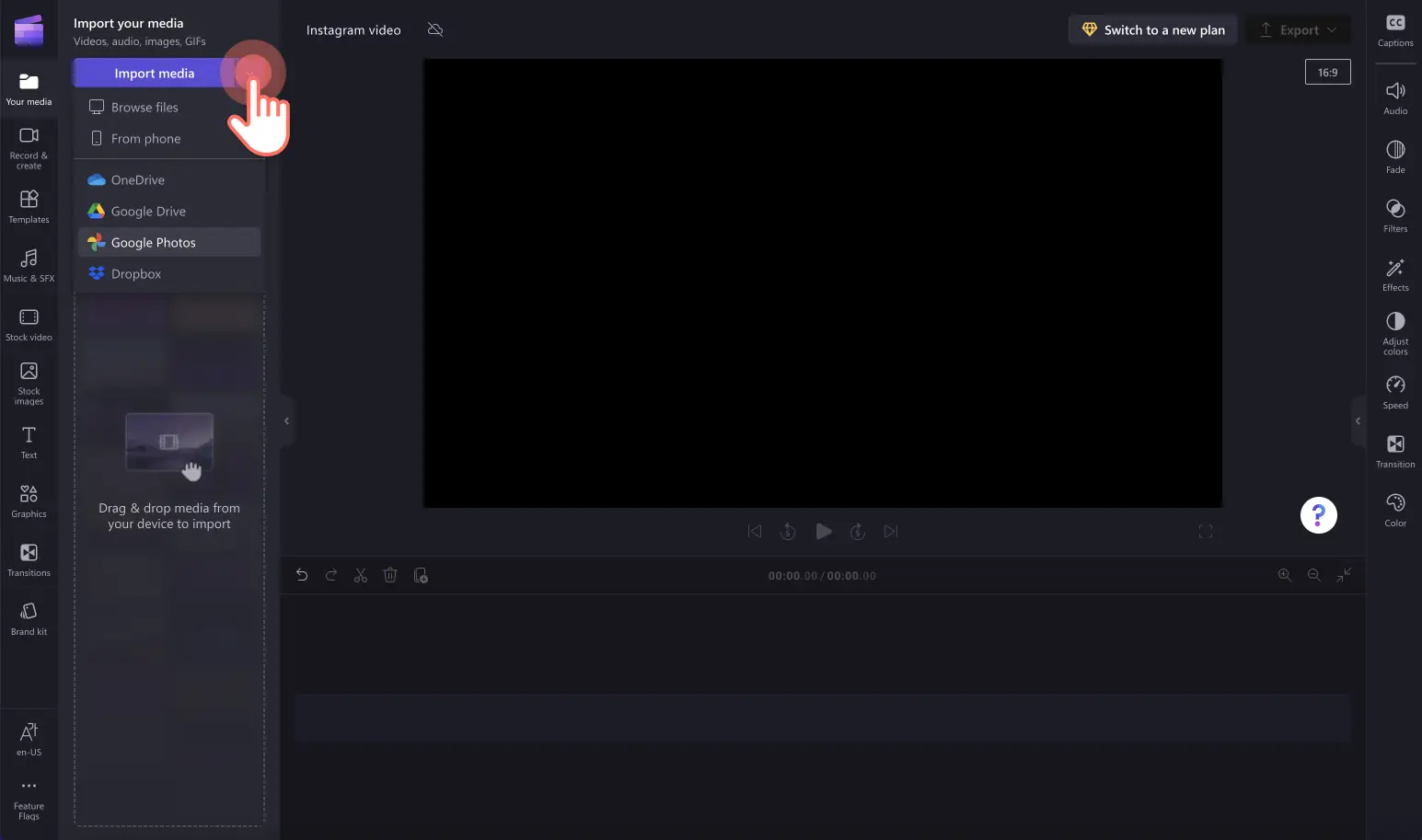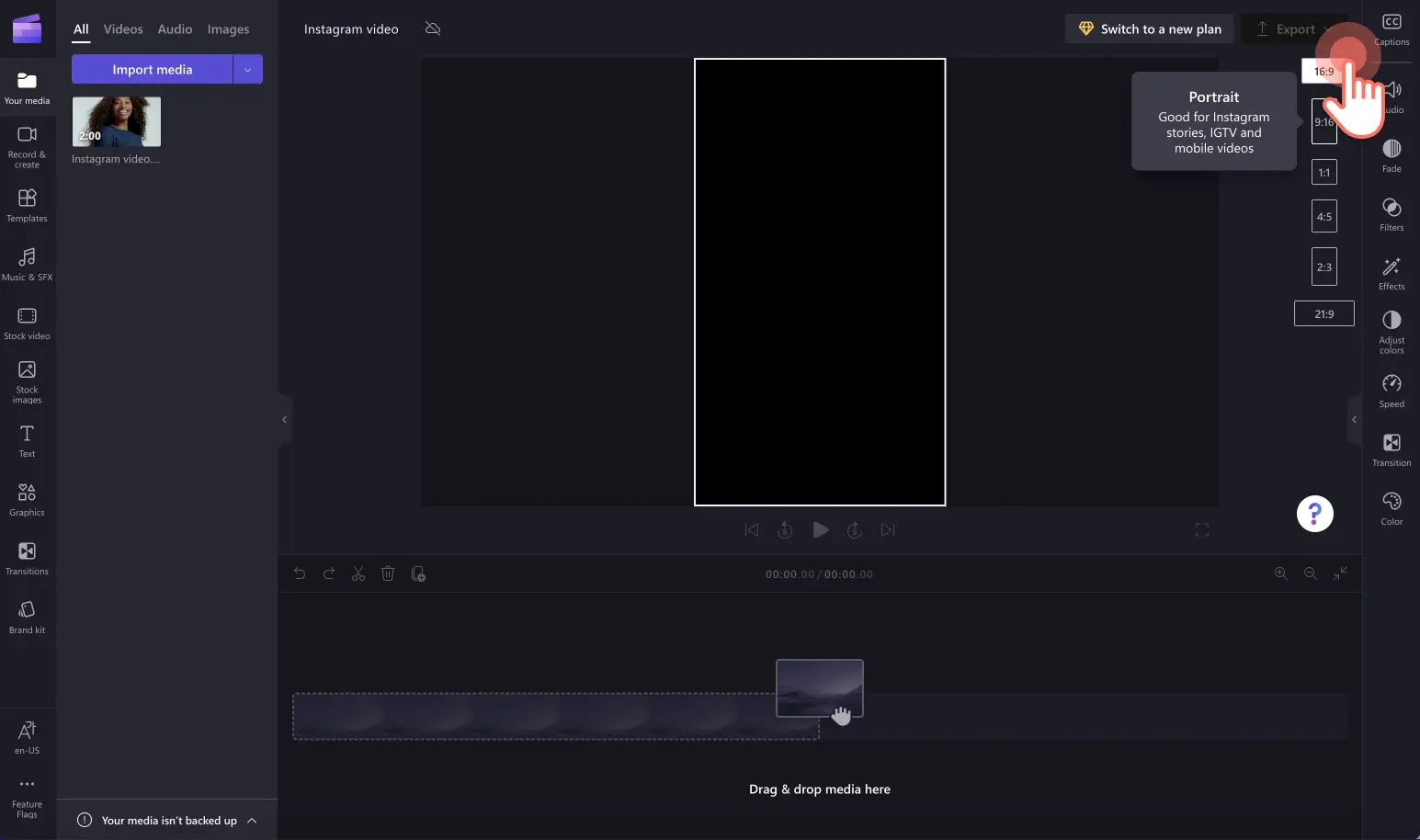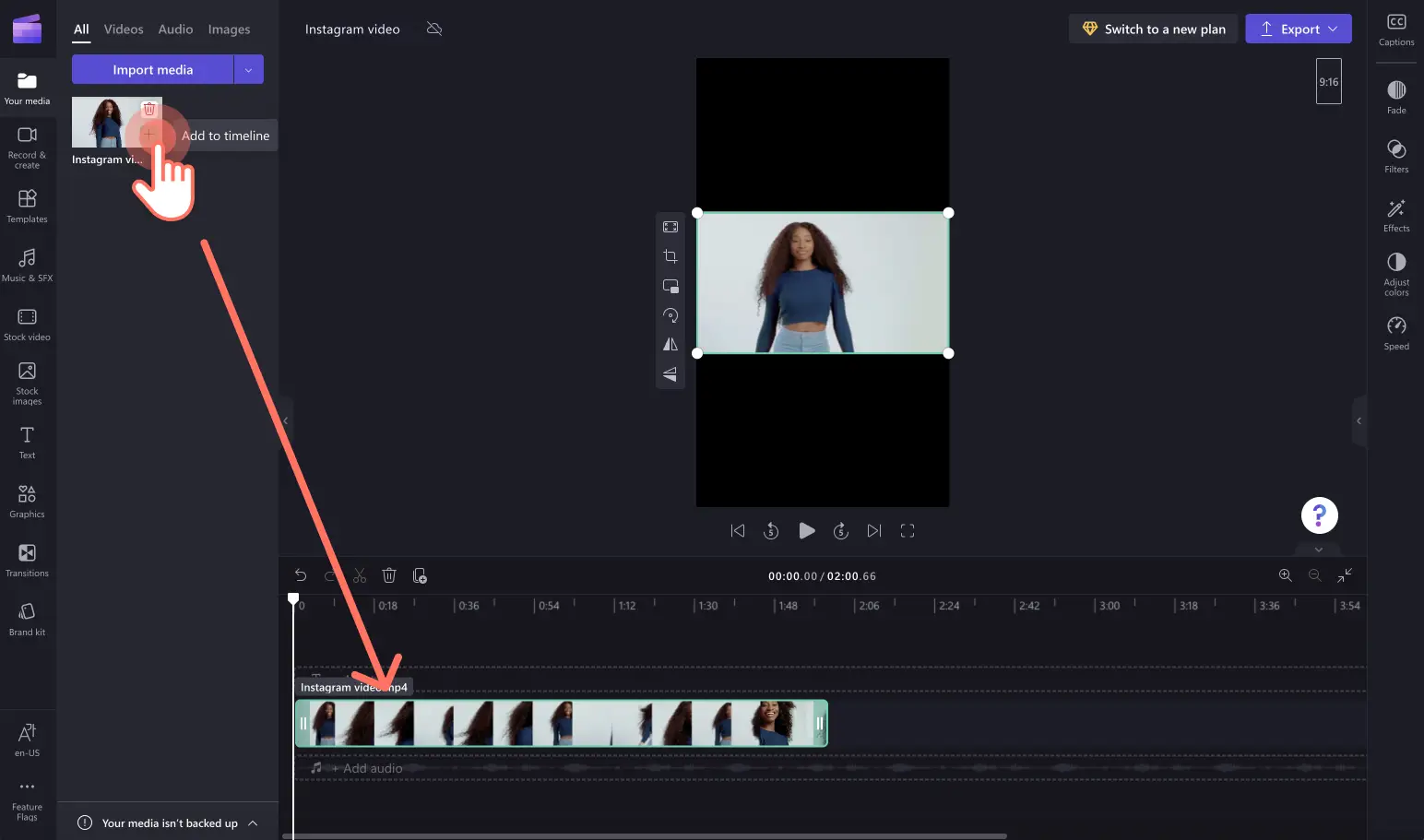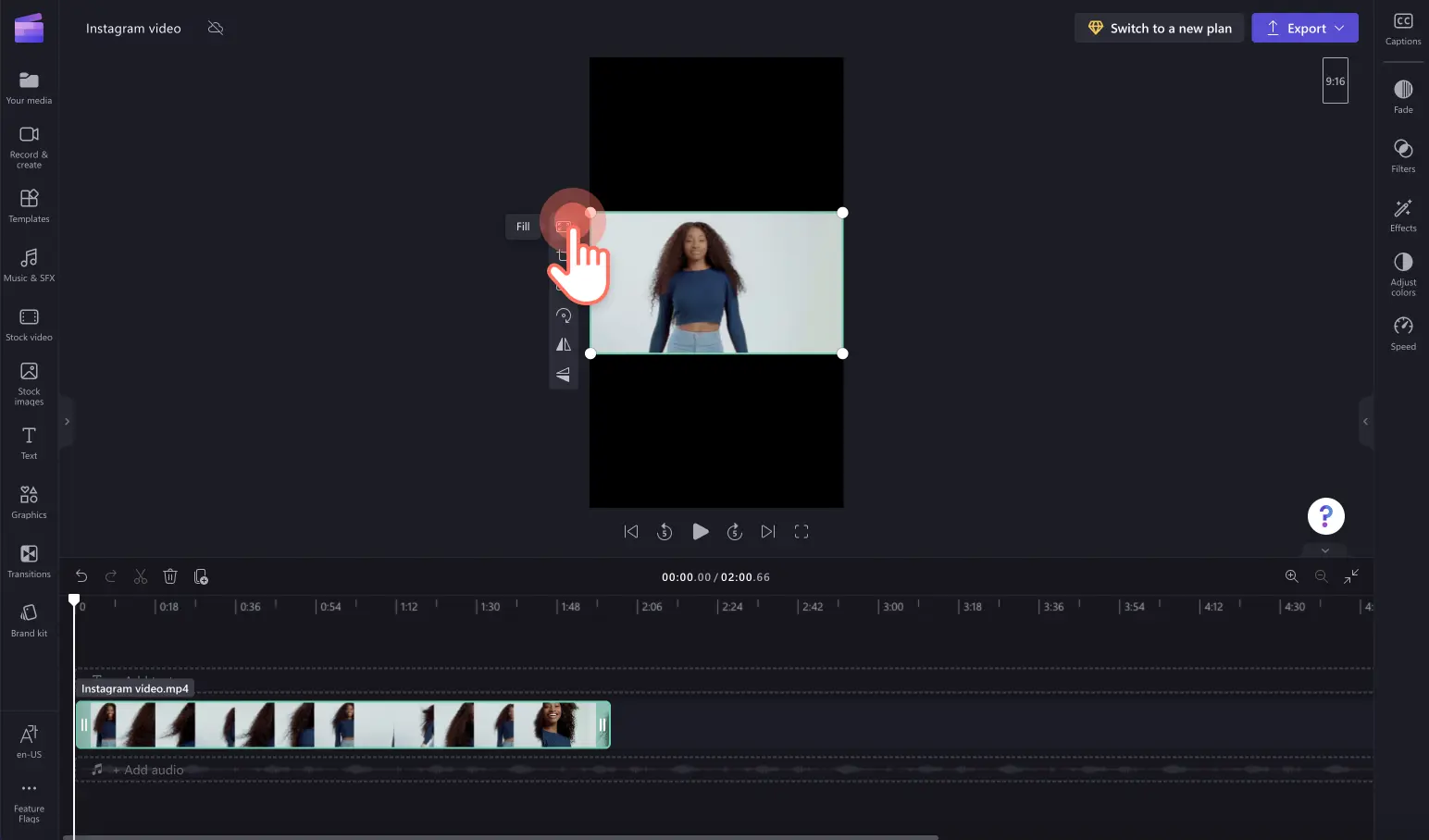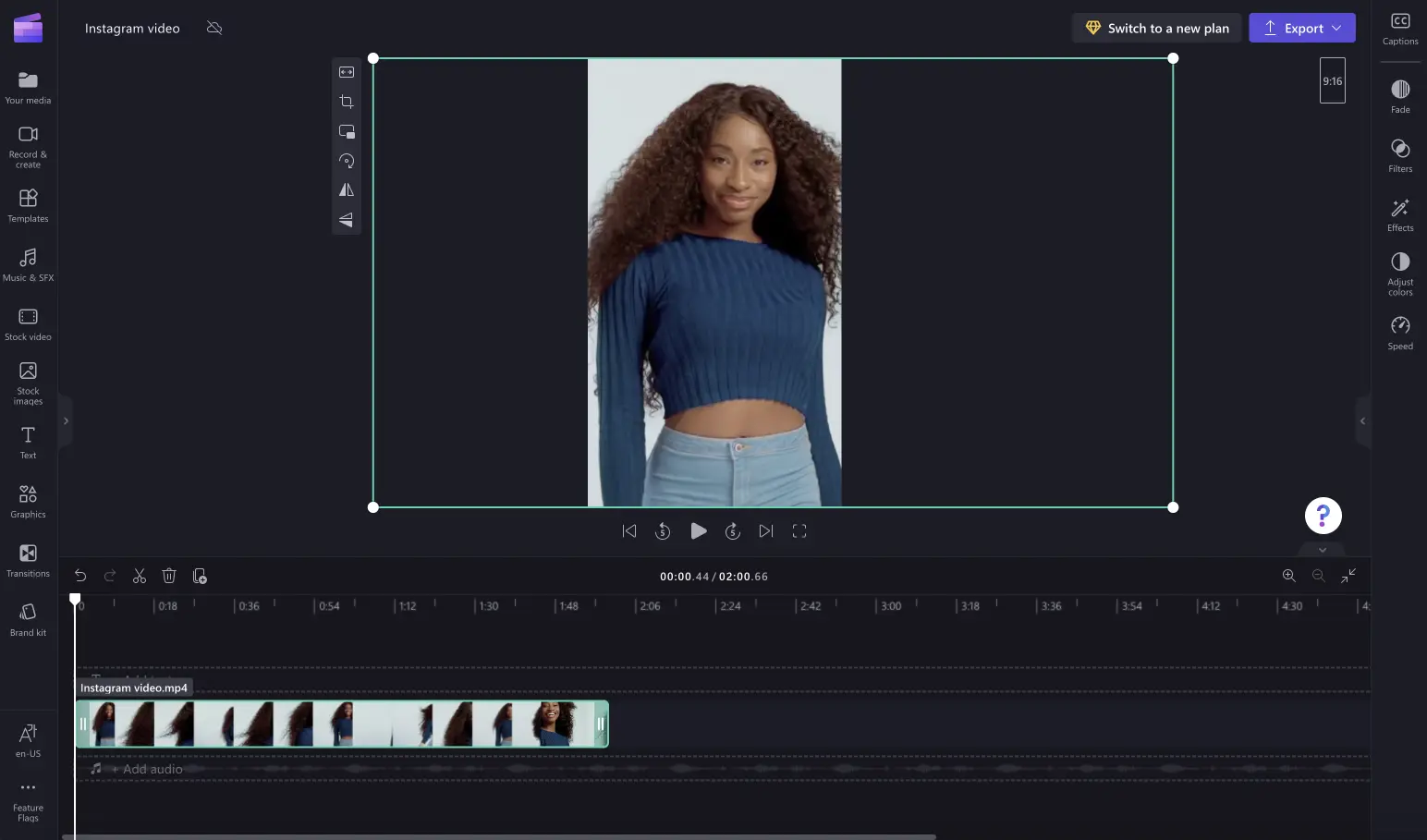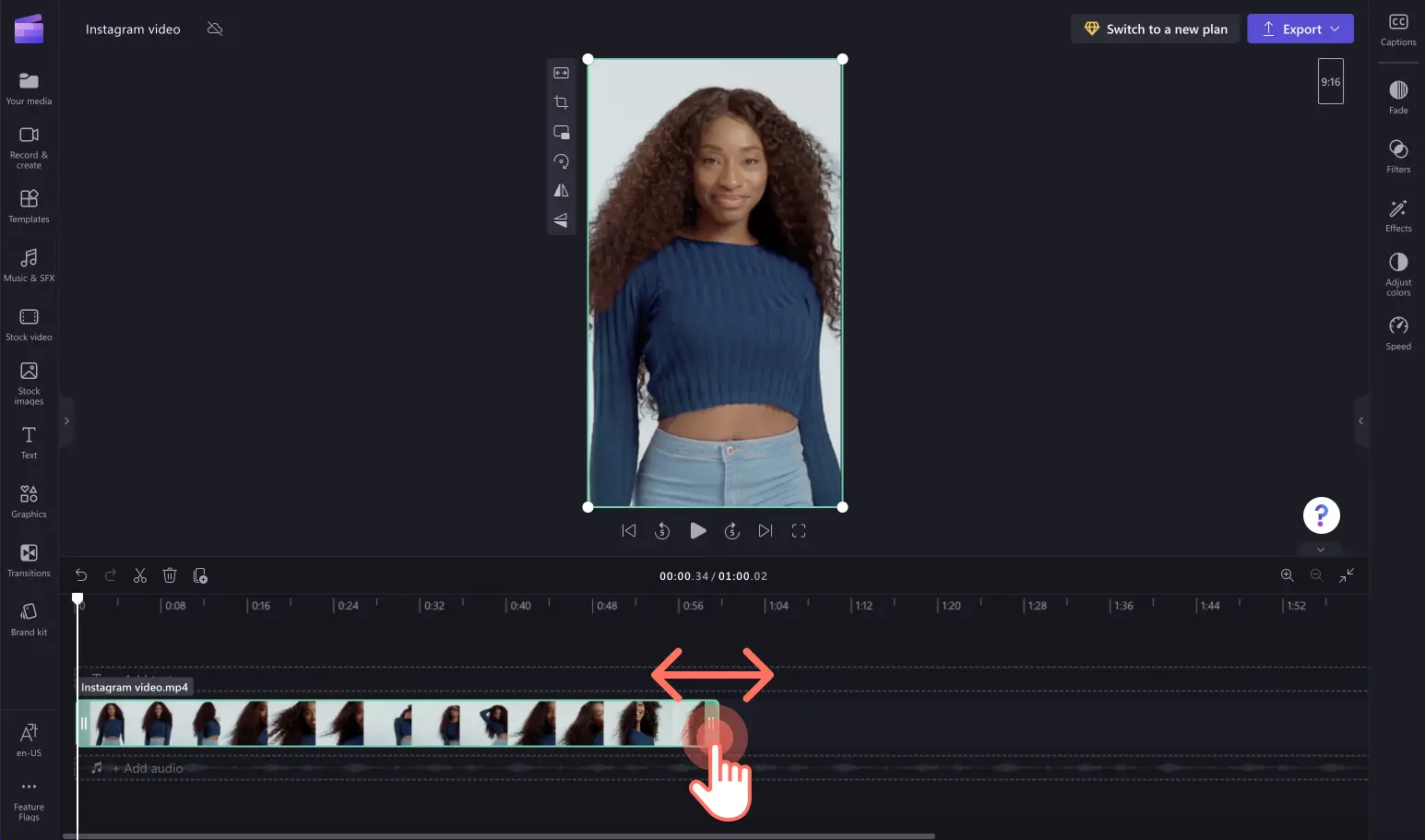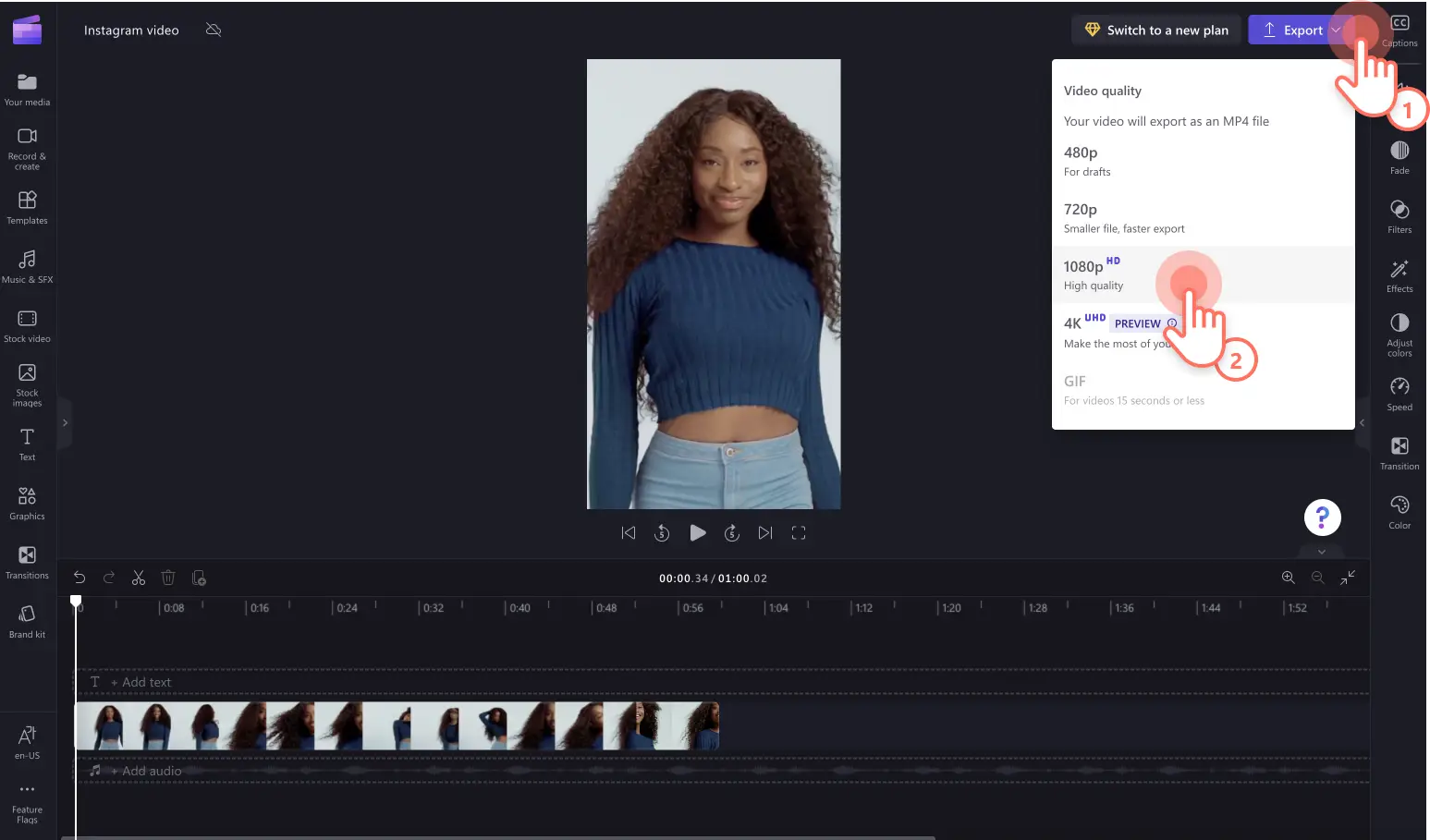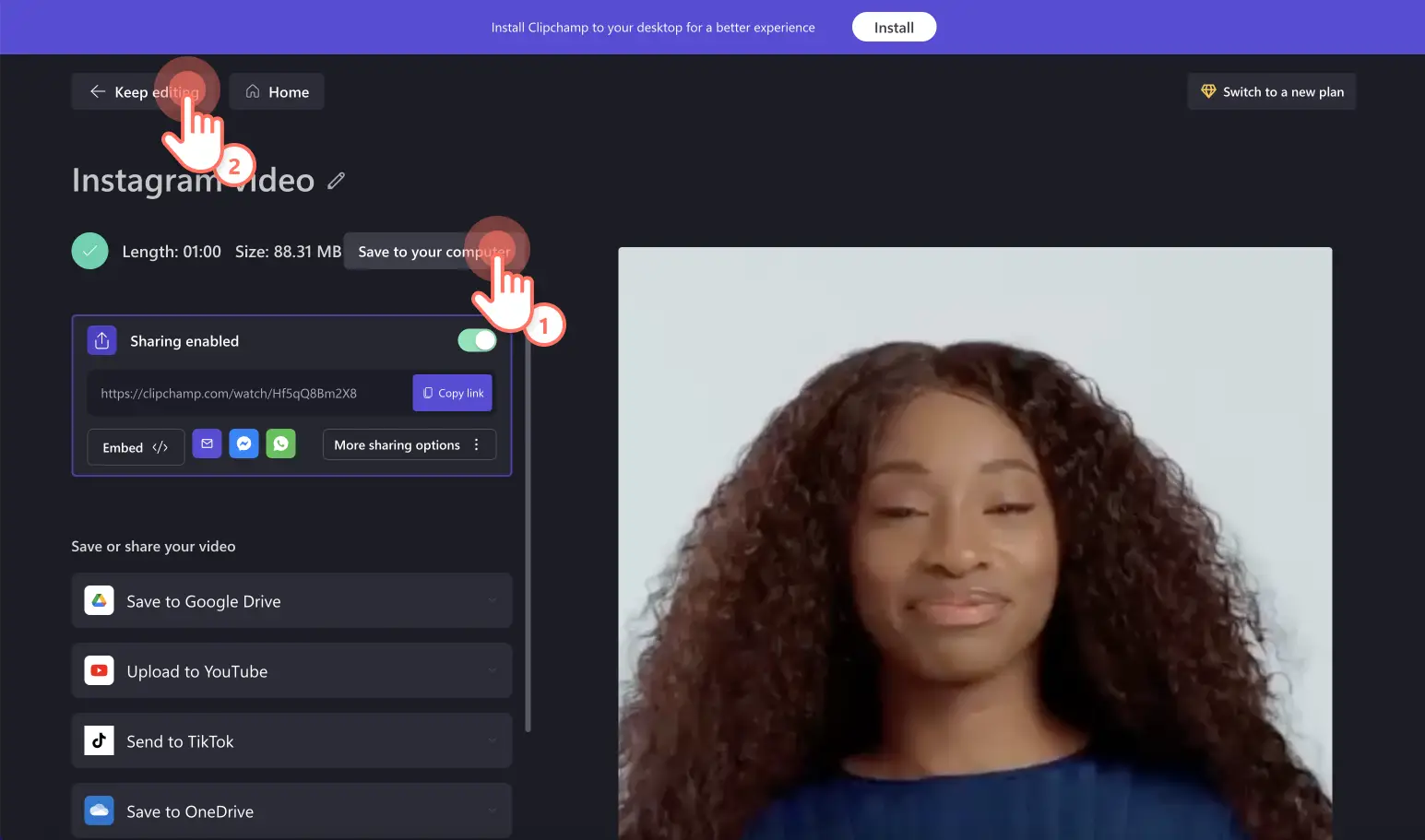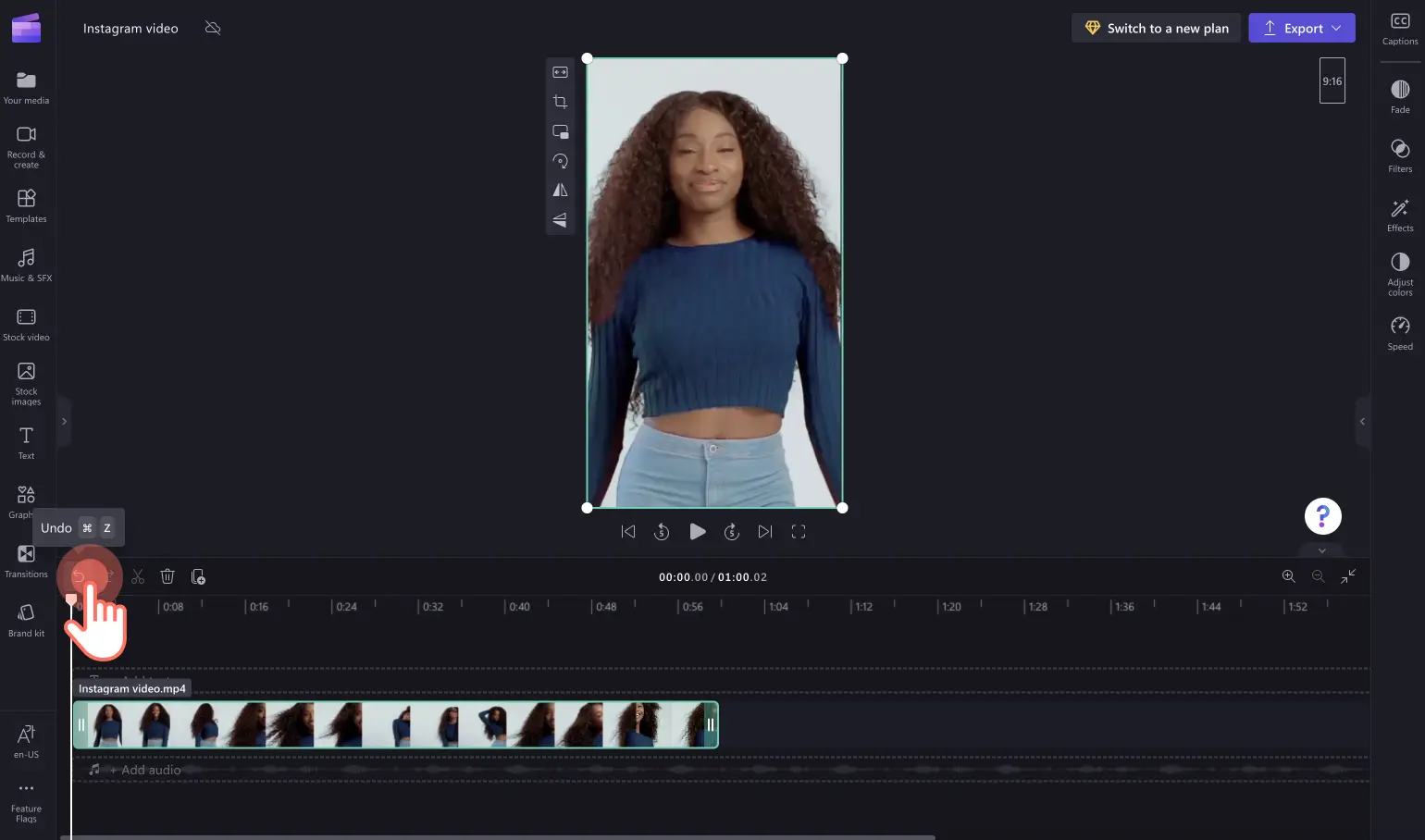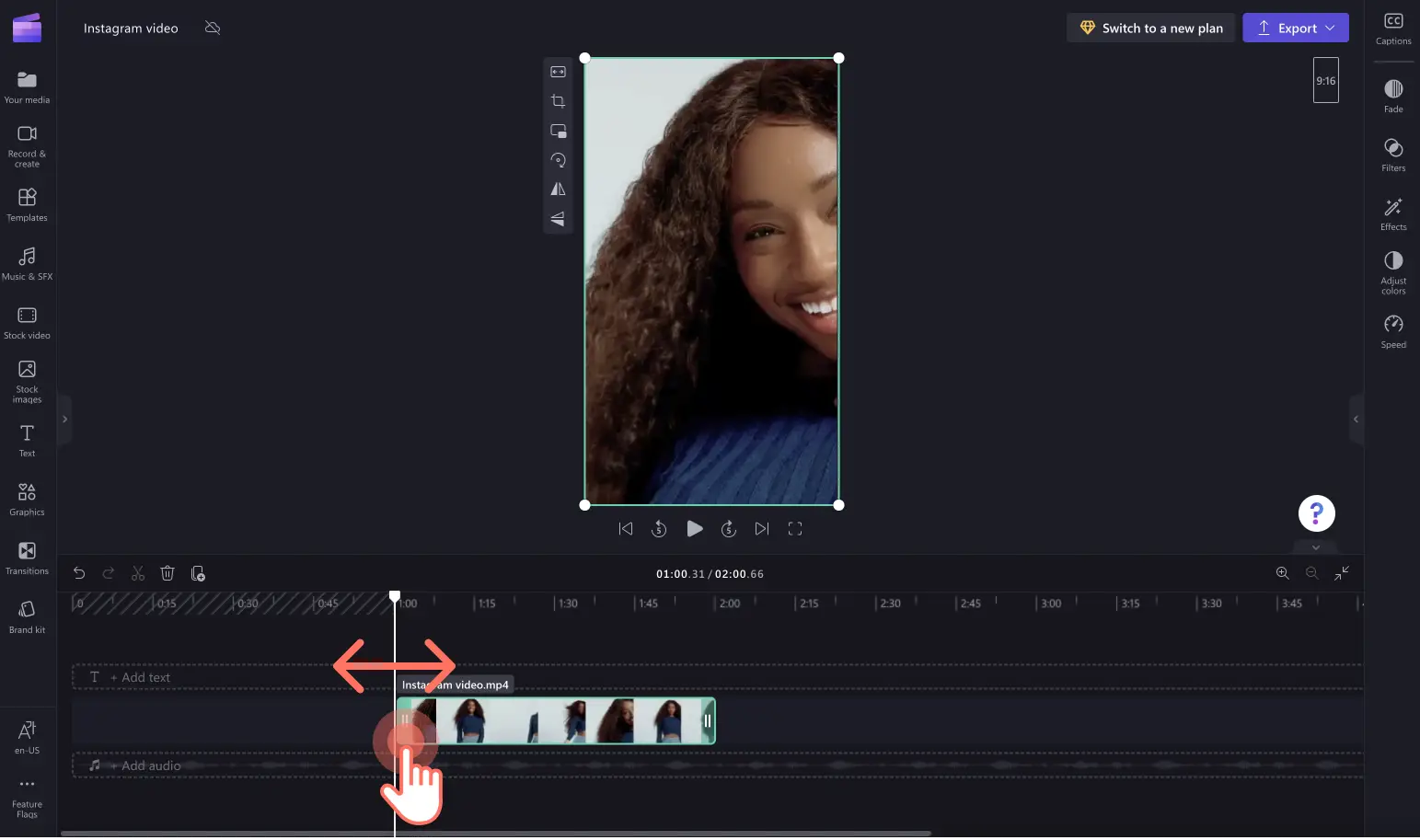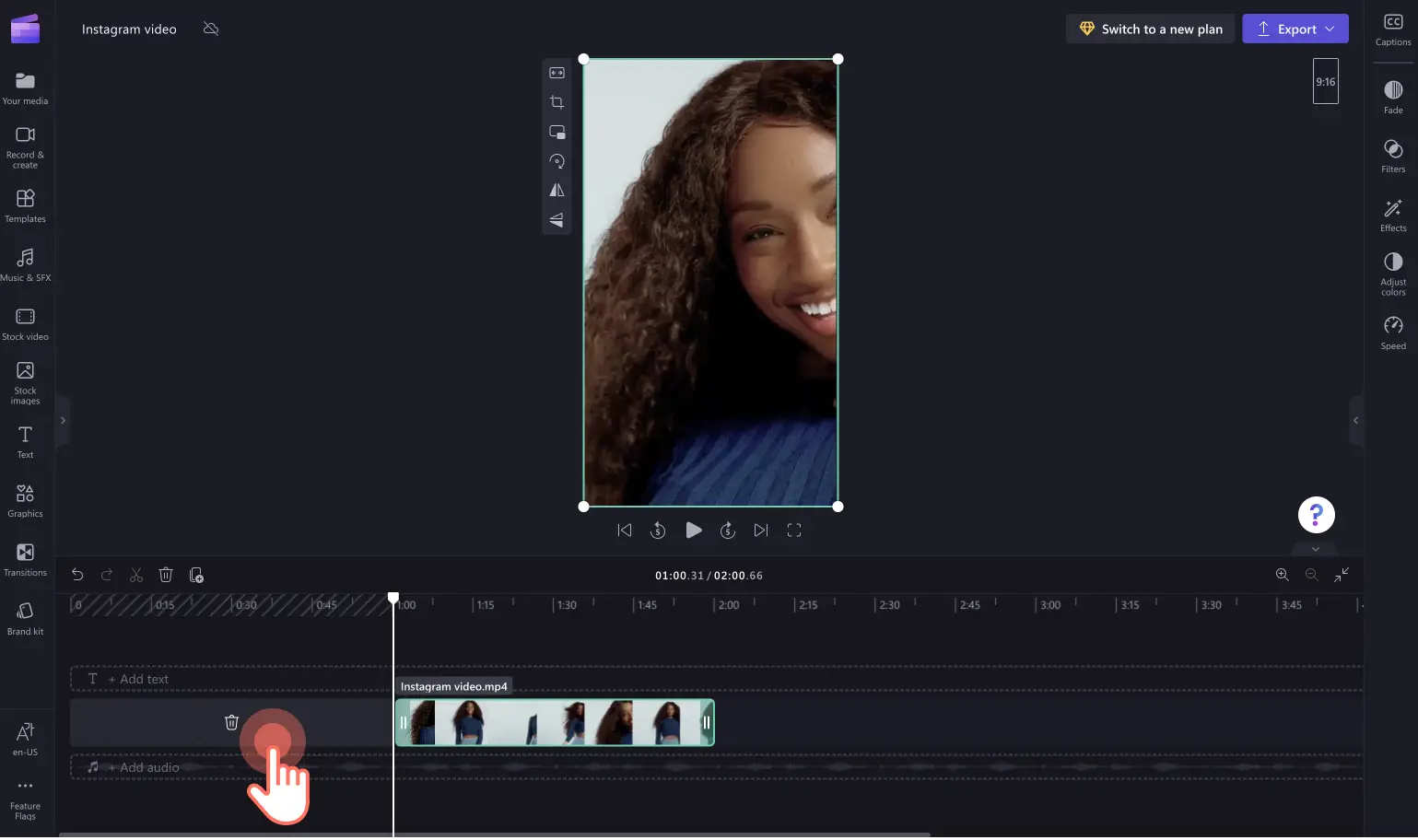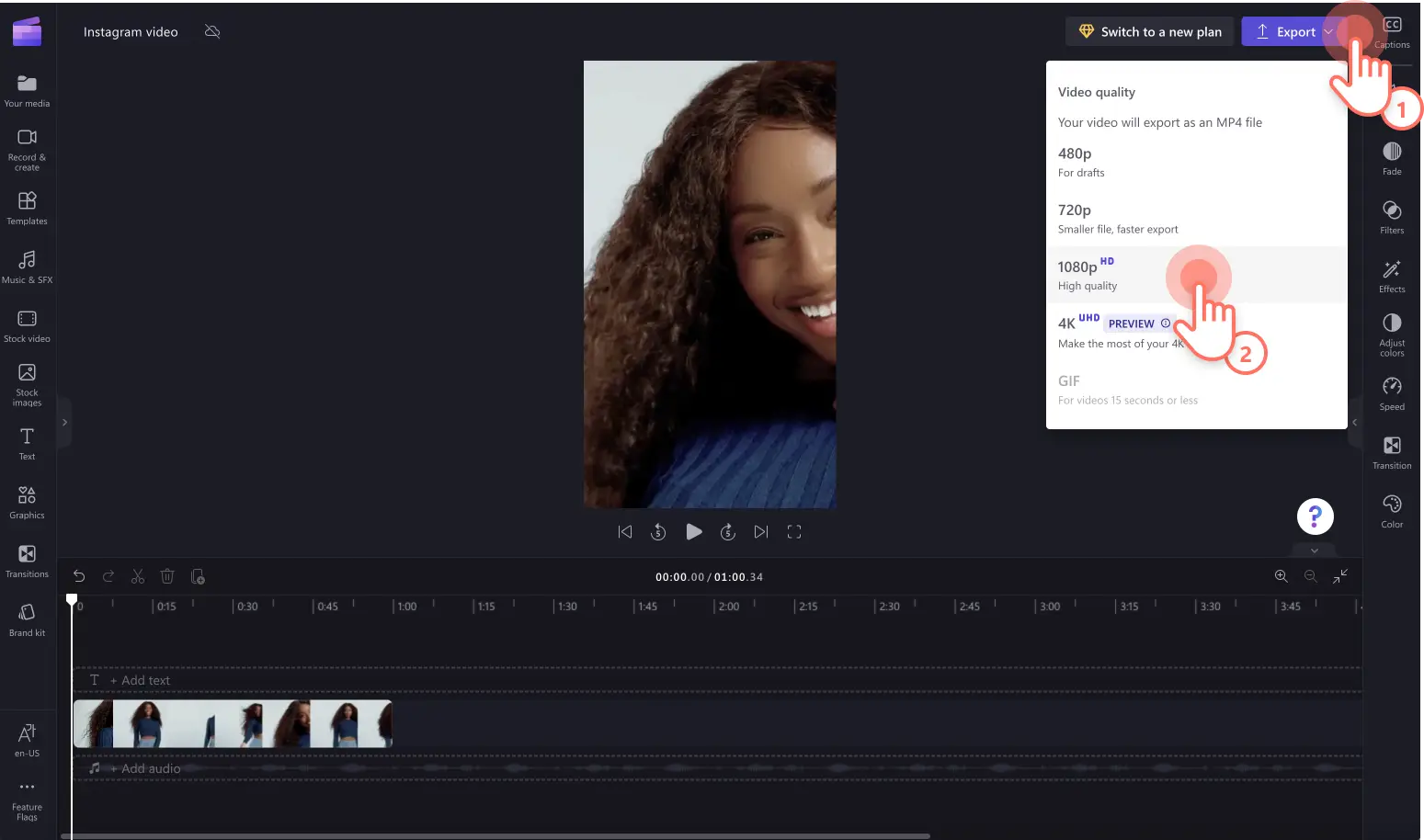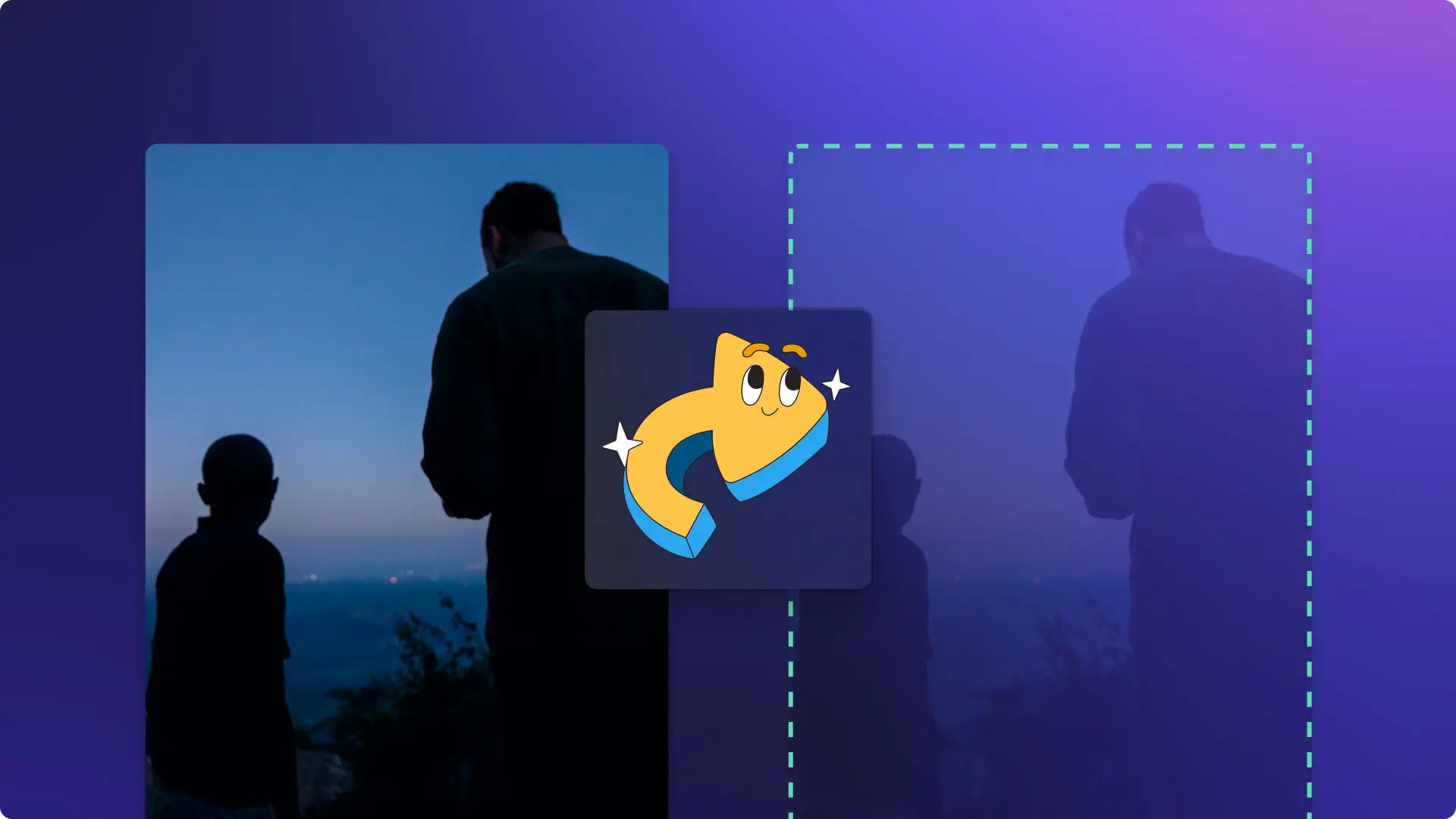„Achtung!Die Screenshots in diesem Artikel stammen von Clipchamp für persönliche Konten. Dieselben Prinzipien gelten für Clipchamp für Geschäfts-, Schul- oder Unikonto.“
Von In-Feed-Videos bis hin zu Reels, Stories und Livestreams – Instagram enthält Stunden von unterhaltsamen Videoinhalten.Creator*innen, die Videos in ihren Profilen teilen, erhalten garantiert steigende Aufrufzahlen und auch mehr Interaktion im Vergleich zu Konten, die nur mit Fotos arbeiten.Wenn Sie neu im Erstellen von Instagram-Videos sind, lesen Sie weiter, um die neuesten Best Practices bezüglich der Länge von Instagram-Videos zu erfahren.
Längenspezifikationen für Instagram-Videos
Es gibt vier verschiedene Arten von Videos, die Creator*innen auf Instagram teilen können.Sie alle unterliegen eindeutigen Anforderungen an die Videolänge:
Länge von Instagram-In-Feed-Videos: 3 Sekunden bis 60 Minuten.
Videolänge von Instagram Reels: 15 bis 90 Sekunden.
Länge von Instagram-Story-Videos: 1 bis 60 Sekunden.
Länge von Instagram-Live-Videos: 1 Sekunde bis 4 Stunden.
Die Anforderungen an die Länge von Instagram-Videoanzeigen weichen ein wenig ab von denen für normale organische Videoinhalte.Achten Sie darauf, dass Sie die Spezifikationen von Videos und Videoanzeigen nicht verwechseln.
Länge von Instagram-In-Feed-Videoanzeigen: 1 bis 60 Sekunden.
Länge von Instagram-Story-Videoanzeigen: 1 bis 15 Sekunden.
Hack für die Länge von Instagram-Videos
Wenn du ein Video auf Instagram teilen möchtest, das die Längeneinschränkung überschreitet, kannst du dein Video einfach kürzen oder in mehrere Clips aufteilen und als Carousel-Beitrag oder mehrteiligen Story-Beitrag teilen.Dies können Sie kostenlos mit Clipchamp, unserem bedienfreundlichen Online-Video-Editor umsetzen.
Schritt 1.Hochladen Ihrer Medien
Fügen Sie zunächst Ihr Video zu Clipchamp hinzu, indem Sie die Schaltfläche „Medien importieren“ verwenden oder den Upload über eine der vier integrierten Apps oder mit einem QR-Code durchführen.
Schritt 2.Hinzufügen Ihres Videos zur Zeitleiste
Bevor Sie Ihr Video der Zeitleiste hinzufügen, vergewissern Sie sich, dass das Seitenverhältnis Ihres Videos stimmt.Wenn Sie eine Instagram-Story oder ein Reel erstellen, empfehlen wir die Verwendung eines hochformatigen Seitenverhältnisses von 9:16.Wenn Sie einen In-Feed-Videobeitrag erstellen, wählen Sie ein quadratisches Seitenverhältnis von 1:1.Klicken Sie einfach auf die Schaltfläche für das Seitenverhältnis 16:9, und wählen Sie die gewünschte Größe aus.
Ziehen Sie dann Ihr Video per Drag & Drop auf die Zeitleiste, um mit der Bearbeitung zu beginnen.
Wenn Ihr Video nicht perfekt in das Seitenverhältnis 9:16 passt, klicken Sie auf die Schaltfläche „Ausfüllen“ auf der unverankerten Symbolleiste.
Ihr Video füllt nun den gesamten Bildschirm der Videovorschau aus.Wenn Sie Ihr Video zuschneiden möchten, klicken Sie auf der unverankerten Symbolleiste auf die Schaltfläche „Zuschneiden“.Sie können das Video auch frei im Vorschaufenster verschieben, um den zentralen Fokus zu verändern.
Schritt 3.Zuschneiden Ihres Videos
Um mehrere Videoclips zu erstellen, kürzen Sie Ihr Video zu einem kleineren Clip.In diesem Beispiel kürzen wir unser 2-Minuten-Video auf 2 Clips mit jeweils 60 Sekunden Länge, damit sie die Anforderungen für eine Instagram-Story erfüllen.Verschieben Sie die linke grüne Randleiste, um Ihr Video zu kürzen.Verwenden Sie die Zeitstempel für exaktes Kürzen.
Schritt 4.Speichern Ihres kleineren Videos
Sobald Ihr Videoclip die maximale Länge erreicht hat, speichern Sie Ihr Video.Klicken Sie auf die Schaltfläche „Exportieren“, und wählen Sie dann eine Videoauflösung aus.Für die beste Qualität auf Social Media empfehlen wir die Auswahl einer Videoauflösung von 1080p.
Klicken Sie auf die Schaltfläche „Auf Computer speichern“, um Ihr Instagram-Video auf Ihrem Computer zu speichern.Sobald der Export Ihres Videos abgeschlossen ist, klicken Sie als Nächstes auf die Schaltfläche „Bearbeitung fortsetzen“, um mit der Bearbeitung fortzufahren.
Schritt 5.Fortsetzen der Bearbeitung und Wiederholen des Kürzungsprozesses
Sobald Sie wieder zurück im Editor sind, machen Sie die zuvor vorgenommenen Kürzungsänderungen rückgängig, indem Sie in der Zeitleiste auf die Schaltfläche „Rückgängig“ klicken, oder fügen Sie Ihre Medien erneut über die Registerkarte „Medien“ zur Zeitleiste hinzu.
Als Nächstes kürzen Sie Ihr Video erneut auf den nächsten Abschnitt, den Sie noch nicht exportiert haben.In diesem Beispiel haben wir von Minute 0 bis Minute 1 gespeichert.Jetzt kürzen wir von Minute 1 bis Minute 2, damit der zweite Clip die Anforderung für die Videolänge von 60 Sekunden erfüllt.Wir erstellen einen weiteren kurzen Videoclip.Ziehen Sie die linke grüne Randleiste an den neuen Zeitstempel.
Klicken Sie als Nächstes auf das Mülleimersymbol, um die schwarze Fläche am Anfang Ihres Videos zu entfernen.
Schritt 6.Speichern eines weiteren Videoclips
Exportieren Sie Ihren zweiten Videoclip.Klicken Sie auf die Schaltfläche „Exportieren“, und wählen Sie dann die Videoauflösung 1080p aus.Sobald Ihr Video exportiert ist, klicken Sie auf die Schaltfläche „Auf Computer speichern“, um Ihr Instagram-Video auf Ihrem Computer zu speichern.
Sie können Ihr Video jetzt in Ihre Instagram-Story als zwei gesonderte Videos hochladen, damit Zuschauer*innen das ganze Video sehen können, und gleichzeitig die Längeneinschränkung für Videos von Instagram einhalten.Dieses Tutorial funktioniert mit allen Instagram-Videos, einschließlich Reels und In-Feed-Beiträgen.Bearbeiten Sie einfach das Seitenverhältnis.
Häufig gestellte Fragen
Wie postet man ein 3-minütiges Video auf Instagram?
Wenn Sie ein 3-minütiges Video auf Instagram posten möchten, müssen Sie es als Feed-Beitrag veröffentlichen.Feed-Beiträge müssen mindestens 60 Sekunden lang sein.Feed-Beiträge können ein Seitenverhältnis von 1:1, 9:16 oder 16:9 haben.
Existiert IGTV immer noch?
Nein, Instagram hat IGTV in 2021 entfernt.
Wie kann man ein komplettes Video auf Instagram veröffentlichen?
Um ein Video in voller Länge auf Instagram zu posten, verwenden Sie einfach unseren obigen Hack, um Ihr Video in mehrere einzelne Clips zu schneiden.Laden Sie Ihre Clips als Feed-Karussell oder als mehrere aufeinanderfolgende Storys hoch.
Einfaches Erstellen und Teilen von Videos, die die Längenanforderungen an Videos von Instagram erfüllen, mit Clipchamp.Suchen Sie nach weiteren kostenlosen Möglichkeiten, um Ihre Instagram-Videos zu verbessern?Lesen Sie So drehen Sie Instagram-Videos.